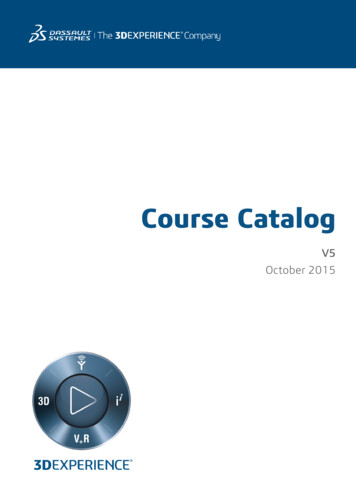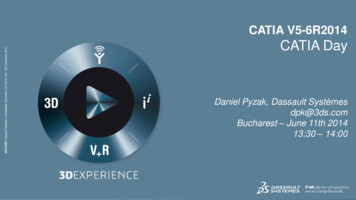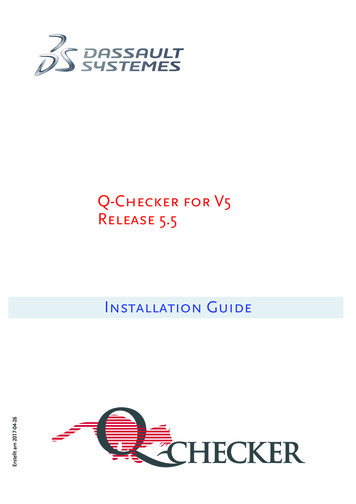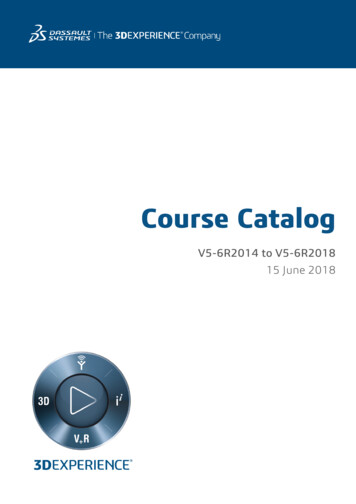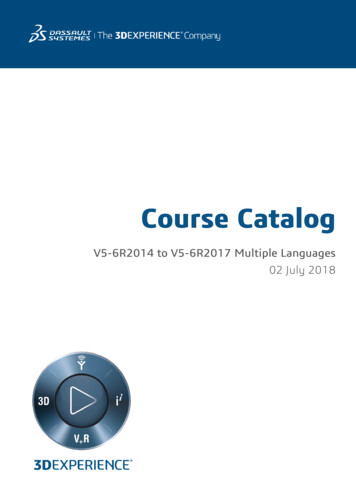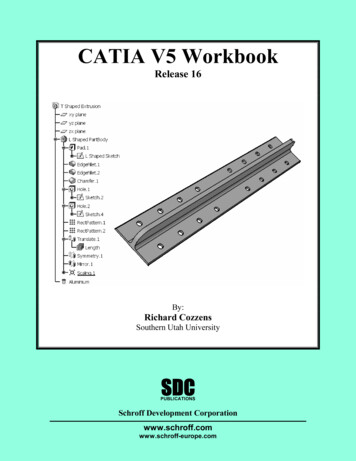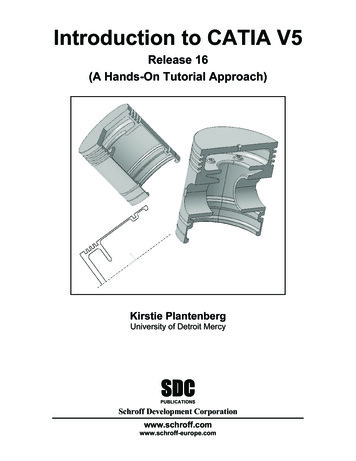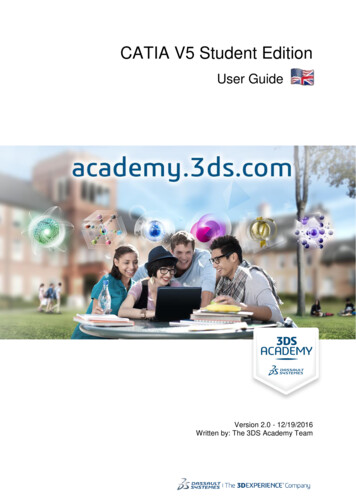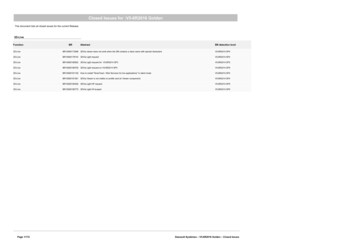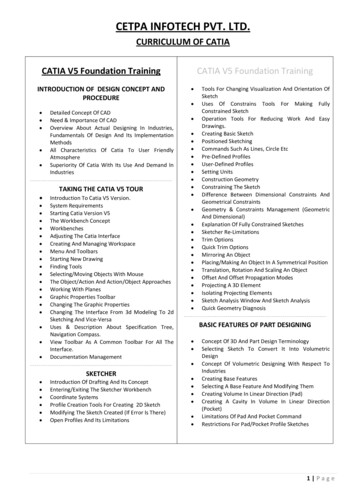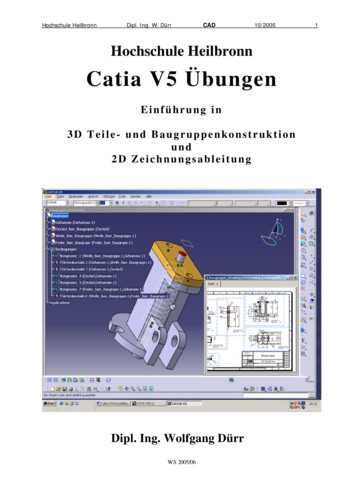
Transcription
Hochschule HeilbronnDipl. Ing. W. DürrCAD10/2005Hochschule HeilbronnCatia V5 ÜbungenEinführung in3D Teile- und Baugruppenkonstruktionund2D ZeichnungsableitungDipl. Ing. Wolfgang DürrWS 2005/061
Hochschule HeilbronnDipl. Ing. W. DürrCAD10/2005Inhalt1 Grundlagen . 31.1 Maustastenbelegung .31.2 Auswahlmenü .31.3 Benutzeroberfläche .41.4 Menüleisten .51.5 Symbolleisten.71.6 Baumstruktur (Part Design) .92 Sketcher. 112.1 Vorgehensweise .112.2 Skizzieren .112.3 Constraints .122.4 Zuweisung von Zwangsbedingungen.132.5 Referenzebene .162.6 Abhängigkeiten per F(x) .172.7 Parametrik-Techniken - Variantentechnik .183Teilekonstruktion - Part Design. 194Zeichnungserstellung - Drafting. 225 Assembly-Design. 265.1 Produktstruktur .265.2 Vorgehensweise zum Aufbau einer Baugruppe.28HINWEISE:Diese Kurzanleitung basiert auf der Ausarbeitung von Prof. Dr. P. Fleischmann und wurdenach bestem Wissen und Gewissen erstellt; sie besitzt keinen Anspruch auf Richtigkeit,Vollständigkeit oder den besten Weg zur Lösung.Teilweise sind in den einzelnen Funktionen nur die Basis-Fähigkeiten beschrieben - dieLeistungsfähigkeit von Catia V5 wird damit nicht beschrieben. Das Augenmerk liegt aufeiner knappen Beschreibung, die anschließend eine selbständige Vertiefung erlaubt.Der Umdruck ist ausschließlich für den Gebrauch in Vorlesungen und Übungen an derFachhochschule Heilbronn bestimmt. Für sonstigen Gebrauch sind die angegebenenQuellen -Inoffizielle Catia-Hilfeseite; von hier aus können auchdie anderen auf dieser Seite angegebenen Adressenangewählt 5-Websites der FH Heilbronn, Prof. Dr. PatrickFleischmannCatia-V5-Kurzanleitung und Übungsaufgaben für MB7CAD als e/deutsch/lehre/prj catia/WebR5/indexhtml TH Darmstadt,Prof. Dr. Rainer Anderl- Praktikum zum Arbeiten mit Catia V5- Skript zu Darmstädter CAD-Vorlesunghttp://www.catia.com-Catia User Page, Dassault Systèmes und IBM2
Hochschule HeilbronnDipl. Ing. W. DürrCAD10/200531 GrundlagenCatia V5 arbeitet in weiten Bereichen wie Microsoft-Windows - vieles von der nichtgeometrischen Bedienung ist intuitiv und bedarf nur wenig Erläuterung: z. B. die rechteMaustaste liefert ein Kontextmenü, die Menüs lassen sich frei verschieben.Catia V5 erstellt fast immer aus einem Sketch einen 3D-Körper oder -Flächen. Ausdiesem 3D-Gebilde können als Folgeprodukt 2D-Zeichnungen abgeleitet werden.1.1 om:Zentrieren:Kontext-Menü:linke Tastemittlere Taste drücken und haltenzuerst mittlere Taste, dann rechte/linke Taste drücken und haltenmittlere Taste drücken und halten, rechte/linke Taste kurz drückenmittlere Taste kurz auf den zu zentrierenden Punkt im Körper klickenrechte Taste1.2 AuswahlmenüDieses Menü erscheint nach dem Start von Catia unten rechts. Es stellt eine Auswahlder Module dar, die verfügbar sind:1. Sketcher: Modul zum schnellen Skizzieren2. Teilekonstruktion (Part Design): Modulzum Erzeugen von Körpern3. Drafting: Modul zum Erstellen einerbemaßten 2D-Zeichnung4. Assembly Design:Baugruppenkonstruktion5. Generative Shape Design: Modul zumErstellen von einfachen oder komplexenFlächen, basierend auf 3D Kurven- undFlächenoperanten.6. Freiformflächen: Modul zum Erstellenvon Designkurven und -flächen undAnalysen7. Photo Studio: Modul zum Erstellen vonphotorealistischen Bauteildarstellungen8. DMU Kinematics: Modul zum Erstellenvon Bewegungsstudien9. DMU Space Analysis: Modul zur DMU-Kollisionskontrolle10. Generative Structural Analysis: Durchführung von konstruktionsbegleitenden FEMRechnungen11. Sheet Metal Design: BlechabwicklungWeitere Module unter: Standardsymbolleiste - Start.
Hochschule HeilbronnDipl. Ing. W. DürrCAD10/20054Auch dieses Auswahlmenü ist frei gestaltbar: Tools - Anpassen.Es sei darauf hingewiesen, daß nicht alle Funktionalitäten hier beschrieben sind.1.3 BenutzeroberflächeModerne CAD-Systeme sind bereits sehr leistungsfähig. Ein großer Teil derLeistungsfähigkeit und Wirtschaftlichkeit hängt von der Schnittstelle zwischen demMenschen und der Benutzeroberfläche ab. Aus diesem Grund wird hier dieBenutzeroberfläche kurz erläutert.Auswahl urbaumHauptebenenWorkbench d-SymbolleisteStatuszeileAnsichtssymbole,Layer, Show / NoShowMaterialZuordnungAnalysis ToolsDas Bildschirmlayout wurde in Anlehnung an übliche Windowsanwendungen entwickelt.Die Menüs sind frei verschiebbar und können somit den Benutzer-Wünschen angepasstwerden.
Hochschule HeilbronnDipl. Ing. W. DürrCAD10/20055Die Arbeitsumgebung von Catia V5 enthält folgende Elemente:?Menüleiste: mit Pull-Down-Menüs zum Zugriff auf die Funktionen von Catia.Dateifenster: innerhalb von Catia können mehrere Dateifenster geöffnet sein.Modellbereich: zur Modellierung von Bauteilen.Hauptebenen: entsprechen den xy-, yz- und zx-Ebenen des PartsStrukturbaum: enthält die Struktur des Parts / ProduktsKompass: zur Änderung der Ansicht und zum Verschieben von Objekten.Koordinatensystem: Ausrichtung des aktuellen KoordinatensystemsStatuszeile: mit Anweisungen und Eingabe-AufforderungenDie folgenden Elemente sind frei gestaltbar, so aber standardmäßig vorhanden - klickenmit der rechten Maustaste in ein vorhandenes Element:? Auswahl der Workbenches: zum schnellen Wechseln zwischen Workbenches.? Workbench-Symbolleiste: zur Auswahl von Funktionen innerhalb einer Workbench? Standard-Symbolleiste: für gängige Funktionen wie Öffnen, Schließen, Drucken,Ausschneiden, Einfügen von Formeln und Konstruktionstabellen? Ansichtssymbole: zum Ändern der Ansicht, zum Umschalten zwischen Show- undNo-Show und zum Arbeiten mit Layern und Schattierungen? Material-Button: zum Zuordnen von Materialeigenschaften? Analysis-Tools: zum Analysieren und Vermessen von Bauteilen1.4 MenüleistenStartDas Menü 'Start' ist eine Navigationsfunktion, die das Umschalten zwischenverschiedenen Umgebungen (Workbenches) unterstützt. Der Inhalt des Menüs 'Start'variiert entsprechend den installierten Konfigurationen und/oder Produkten.DateiNeuNeu ausÖffnenSchließenSichernSichern unterAlle sichernSicherungsverwaltung.Dokument erzeugenEin neues Dokument aus einem vorhandenenDokument erzeugenVorhandene Dokumente öffnenDokumente schließenVorhandene Dokumente sichernDokumente zum ersten Mal unter einem anderenNamen sichern oder Dokumente in anderen FormatensichernAlle Dokumente sichernKomplexe Sicherungsfunktion zum Sichern mehrerergekoppleter Modelle
Hochschule HeilbronnDipl. Ing. W. DürrDrucken, .konfigurationSchreibtischSenden anPostVerzeichnisBeendenCAD10/20056Drucken und Druckereinstellungen vor dem Druckender Dokumente anpassenBeziehungen zwischen geöffneten Dokumenten undanderen Dokumenten werden angezeigtCatia Version 5-Daten übertragenDaten über elektronische Post versendenDaten in ein Verzeichnis oder auf eine Diskette kopierenCatia nAusschneidenCatia-Aktionen widerrufenLetzte Aktion 'Widerrufen' wiederherstellenAlles aktualisierenSelektiertes Objekt ausschneiden und in derZwischenablage ablegenKopierenSelektiertes Objekt in die Zwischenablage kopierenEinfügenObjekt aus der Zwischenablage einfügenEinfügen SpezialObjekte einfügenLöschenObjekte löschenSuchenZeichenfolge in einem Text suchenAuswahl-SetsSelektions-Set umbenennen, Objekte hinzufügen oderlöschenBearbeitung von Auswahl-Sets Aktuelle Session in einem Selektions-Set sichernVerknüpfungenDokumentenverbindungen bearbeitenEigenschaftenGrafische Eigenschaften anzeigen und bearbeitenObjekt in Bearbeitung suchen oder definierenSelektiertes Objekt als Objekt inBearbeitung definierenEinfügenHier kommen Sie an alle für die jeweilige Workbench möglichen Befehle heran.Manchmal ist diese verbale Beschreibung der Befehle übersichtlicher und es ist leichter,einen Befehl zu suchen.ToolsHier sind organisatorische Anweisungen und die Möglichkeiten zur Anpassung derBenutzeroberfläche zusammengefasst.AnpassenAnpassen der Catia-Benutzeroberfläche – Startmenü,Befehle etc.OptionenEinstellen von Catia: Genauigkeit, Einheiten,Darstellungsformen etc.FensterNeues FensterNeues Fenster mit dem Dokument, das bearbeitet wird,öffnen
Hochschule HeilbronnÜbereinander anordnenDipl. Ing. W. DürrCAD10/20057Überlappend anordnenFenster horizontal so anordnen, dass sie einander nichtüberlappenFenster vertikal so anordnen, dass sie einander nichtüberlappenFenster so anordnen, dass sie einander überlappenHilfeCatia V5 HilfeCatia User CompanionInhalt, Index und SucheKontexthilfeKontexthilfe zum aktuellen Befehl abrufenCatia-LernprogrammAuf Online-Hilfebibliothek zugreifenHilfe zu Symbolen der Symbolleiste abrufenNebeneinander anordnenUser GalaxyVerbindung zur Dassault Systèmes User GalaxyherstellenInformationen zu Catia V5Zeigt die Release-Nummer und das installierteSoftware-Package1.5 SymbolleistenDie Symbolleisten können frei angeordnet und ausgewählt werden. Hier werden nur diestandardmäßig auf dem Bildschirm platzierten beschrieben.Eine vollständige Befehlsübersicht ist unter dem Befehl "Einfügen" in der oberenFestleiste zu neidenKopierenEinfügenWiderrufenWiderruf zurücknehmenKontexthilfeNeues Dokument erzeugenVorhandene Dokumente öffnenVorhandene Dokumente sichernEin Dokument schnell drucken, ohne dieDruckeinstellungen anzupassenSelektiertes Objekt ausschneiden und in derZwischenablage ablegenSelektiertes Objekt in die Zwischenablage kopierenObjekt aus der Zwischenablage einfügenLetzte Aktion rückgängig machenLetzte rückgängig gemachte Aktion wiederherstellenHilfe zu Symbolen der Symbolleiste abrufen
Hochschule HeilbronnDipl. Ing. W. ktionstabelleKonstruktionsinspektorFormeln benutzen, um Parameter zu definieren oderParametern Bedingungen zuzuordnenMittels Konstruktionstabellen Komponentenfamilienerzeugen und verwaltenGreift auf den Editor des Konstruktionsinspektors zuAnsichtModus 'Fliegen'Alles krechte AnsichtIm Modus 'Fliegen' in einem Dokument navigierenDie gesamte Geometrie in den GeometriebereicheinpassenInhalt des aktuellen Dokuments durch Schwenken desKamerablickpunkts bewegenMit linker Maustaste drehenUm festgelegte Intervallschritte vergrößernUm festgelegte Intervallschritte verkleinernObjekt entlang einer Senkrechten zu einer selektiertenEbene anzeigenAnsichtenIsometrische Ansicht - Vorderansicht - Rückansicht Seitenansicht links - Seitenansicht rechts - Obersicht - UntersichtAnzeigemodusDrahtmodellObjekte im Drahtmodellmodus anzeigenVerdeckte Kanten dynamisch ausblendenObjekte im Modus für dynamischausgeblendete verdeckte Kanten anzeigenSchattierungObjekte im schattierten Modus anzeigenSchattierung mit KantenObjekte im schattierten Modus mit Kanten anzeigenAngepasste AnsichtObjekte im Modus für die angepasste Ansicht anzeigenVerdecken/Anzeigen umschalten Objekte in den Bereich für verdeckte Objekteübertragen bzw. in den Anzeigebereich übertragen;verdeckte Elemente sind im Strukturbaummatt-grau hinterlegtSichtbaren Raum umschalten Zwischen Bereich für verdeckte Objekte undAnzeigebereich umschalten
Hochschule HeilbronnDipl. Ing. W. DürrCAD10/20059MaterialMaterial zuweisen: Hier weisen Sie einem Körper ein bestimmtes Material zu. DieOberfläche des Körpers wird mit einer Textur belegt und erscheintphotorealistisch.MessungMessen zwischen:Messen:Trägheit messen:Hiermit messen Sie Abstände, Durchmesser, Radien usw. am bzw.zwischen zwei Körpern.Hiermit untersuchen Sie einzelne geometrische Elemente.Hiermit ermitteln Sie Volumen, Masse, Schwerpunkt undTrägheitsmomente.1.6 Baumstruktur (Part Design)Links am Bildschirm erscheint dieStruktur des Bauteils.Das Objekt, das aktuell inBearbeitung ist, ist weißunterstrichen.Umbenennen:Zur Erhöhung derÜbersichtlichkeit ist es ein guterBrauch, die von Catiagewählten Namen für diegeometrischen Elemente an dievorliegende Aufgabeanzupassen:Rechte Maustaste –Eigenschaften –Komponenteneigenschaften –Komponentenname: hier denneuen Namen eingeben.Aktuell machen:
Hochschule HeilbronnDipl. Ing. W. DürrCAD10/200510gewünschtes Objekt mit rechter Maustaste anklickenim Fenster 'Objekt in Bearbeitung definieren' anklicken.Damit lassen sich auch leichter Fehler im Bauteil finden. Nach dieser Anwei
Catia V5 arbeitet in weiten Bereichen wie Microsoft-Windows - vieles von der nicht-geometrischen Bedienung ist intuitiv und bedarf nur wenig Erläuterung: z. B. die rechte Maustaste liefert ein Kontextmenü, die Menüs lassen sich frei verschieben. Catia V5 erstellt fast immer aus einem Sketch einen 3D-Körper oder -Flächen. Aus diesem 3D-Gebilde können als Folgeprodukt 2D-Zeichnungen .